内訳編集「材料入力」
| ■内訳編集 ここでは、工事項目に対する材料・労務費・経費等のデータを入力します  「材料」タブで材料を1件づつ入力します 「労務・経費」タブで材料以外の労務費・交通費・経費等を入力します ◆「材料入力」タブ 基本は、分類名を選択してすべての項目を入力してデーターを1件登録します 原価の数量・単価を入力して予め設定された掛率で提出金額・提出単価が決まります 設定された掛率とは、「基本計算設定」で設定します 詳しくはこちら 入力された、データーに対して自動計算される項目は、 支持材とか付属品とか雑材消耗品です これらに関しては「付属品雑材他計算設定」ボタンで設定します 詳しくはこちら 工量に関してはこちらで詳しく説明します これだけでは、効率的ではないので 材料マスタを利用します 材料マスタの利用は、2種類あり マスタ連動チェックボックスにチェックを入れます 詳しくはこちら もう一つは、「材料マスタで一括入力」です 詳しくはこちら 材料登録後の内容の変更は 分類名以外は、そのまま編集できます 表示される順序は、まず分類コード順の並びとなります 同じ分類コード内であれば、「移動↑」「移動↓」ボタンで移動できます 入力済みのデータを選択状態にしてDELキーを押すか、表内で右クリックして「この行を削除」で削 除します データの選択状態とは、表内の「No」項目の左側(一番左)の資格をクリックすれば選択状態になり ます 複数選択したい場合はそのままドラッグしてください 基本的には材料を入力完了したら、「付属品雑材他の計算」押して材料入力は完了します ◆「労務・経費」タブ 次に、「労務・経費」タブに移動して材料以外の項目を入力して、1工事項目が完了となります 「労務・経費」タブでは「労務経費他計算設定」で予め設定しておけば 「労務経費他計算」ボタンを押すだけで完了します、細かな金額の調整は その後、データが入力したあとでも直接変更できます 手入力で各項目を変更した場合は「諸経費の再計算」ボタンを押せば諸経費の分類のみ再計算 します 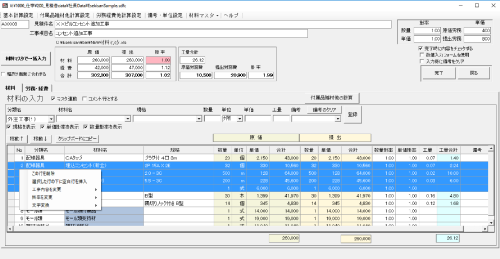 ※Ver2405以降から、材料入力画面にエクセルファイルをドラッグすることで 材料を登録することが出来ます 簡単な動画を作りました⇒クリックしてください |
| 関連項目 処理の流れ 材料マスタの利用方法 基本計算設定 エクセルファイルからインポート |